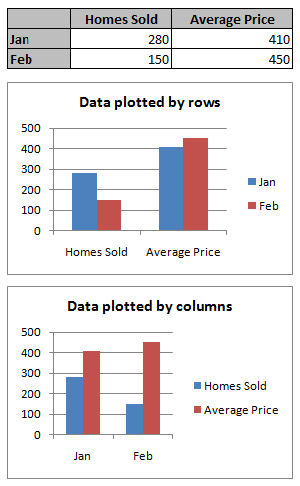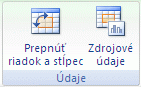Ak sa v grafe, ktorý vytvoríte, nezobrazia hárok údaje na požadovanej osi, môžete rýchlo zmeniť spôsob vykreslenia údajov. Ak sa napríklad riadky údajov zobrazujú na vodorovnej osi (osi kategórií), ale chcete, aby sa namiesto toho zobrazovali na zvislej osi (osi hodnôt), môžete riadky prepnúť na stĺpce tak, aby sa údaje v grafe zobrazovali požadovaným spôsobom.
Dôležité: Na vykonanie tohto postupu je potrebný existujúci graf. Ďalšie informácie o vytváraní grafu nájdete v téme Vytvorenie grafu.
Obsah tohto článku
Spôsob, akým Excel určuje spôsob vykreslenie údajov v grafe
Keď vytvoríte graf, Microsoft Office Excel určí os, na ktorej sa rad údajov vykreslia, na základe počtu riadkov a stĺpcov hárka, ktoré sú zahrnuté v grafe, a umiestni väčší počet na vodorovnú os.
Ak údaje obsahujú rovnaké riadky a stĺpce údajov hárka, Excel zobrazí riadky údajov na zvislej osi a stĺpce údajov na vodorovnej osi. Po prepnutí riadkov na stĺpce v grafe sa stĺpce údajov zobrazia na zvislej osi a riadky údajov sa vykreslia na vodorovnej osi.
Môžete však rýchlo zmeniť spôsob vykreslenia riadkov a stĺpcov hárka v grafe prepnutím riadkov na stĺpce alebo naopak.
Zmena spôsobu vykreslenia údajov
-
Kliknite na ľubovoľné miesto v grafe obsahujúcom rad údajov, ktorý chcete zobraziť na rôznych osiach.
Zobrazí sa ponuka Nástroje pre grafy s kartami Návrh, Rozloženie a Formát.
-
Na karte Návrh kliknite v skupine Údaje na položku Prepnúť riadok a stĺpec.
Tipy
-
Ak chcete vykonať ďalšie zmeny v spôsobe zobrazenia údajov na osiach, pozrite si tému Zmena zobrazenia osí grafu.
-
Ak chcete obrátiť poradie, v akom sú kategórie alebo hodnoty vynesené pozdĺž osí, pozrite si tému Zmena poradia vykresľovania kategórií, hodnôt alebo radov údajov.